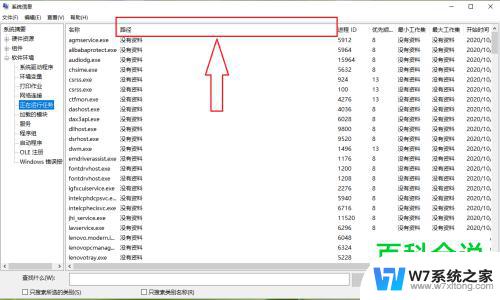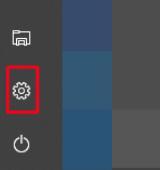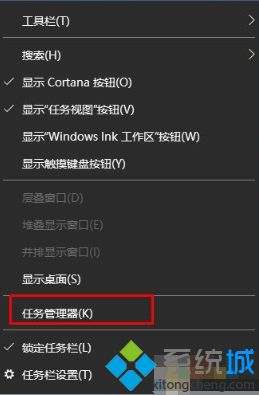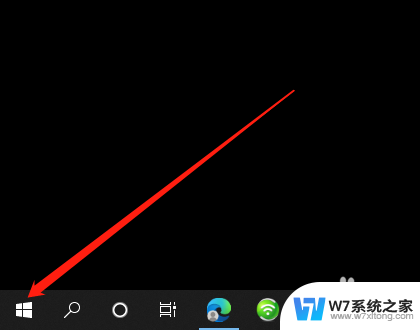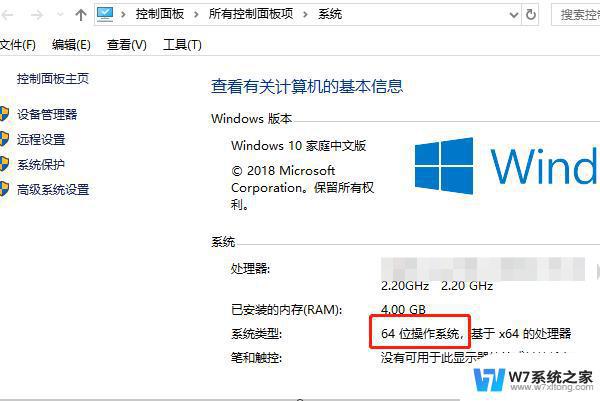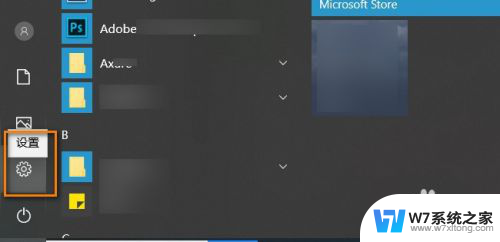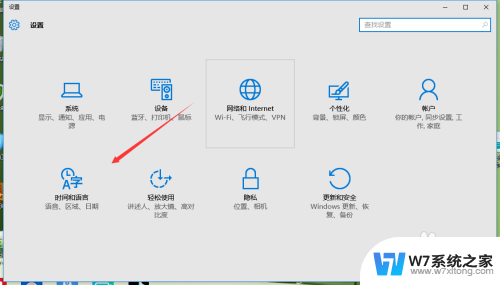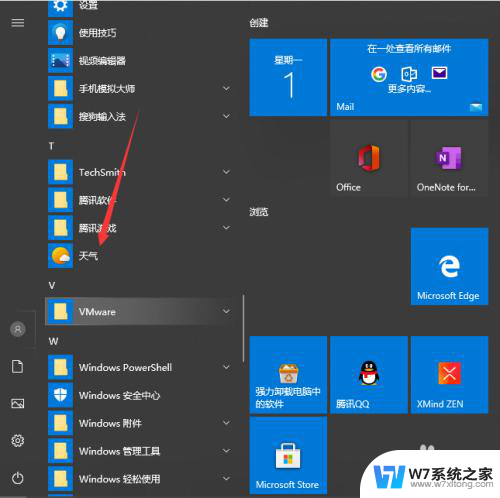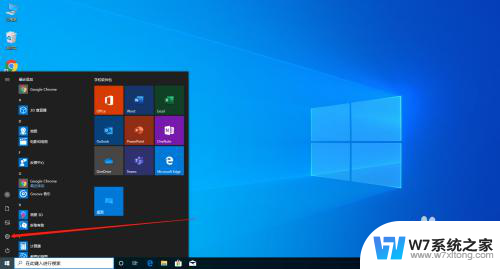win系统日志 win10系统如何查看系统运行日志
更新时间:2024-02-16 10:37:52作者:xiaoliu
Windows 10是一款广受欢迎的操作系统,它为用户提供了许多强大的功能和工具,其中之一就是系统日志,它记录了系统的运行情况和事件信息。系统日志对于用户来说是非常重要的,它能帮助我们了解系统的健康状况、排查问题以及解决故障。很多用户可能不知道如何查看系统运行日志。本文将介绍Win10系统如何查看系统运行日志,帮助用户更好地了解和管理自己的计算机系统。
操作方法:
1.单击此电脑。

2.右键单击管理。

3.打开计算机管理,依次展开“事件查看器”-“Windows日志”。
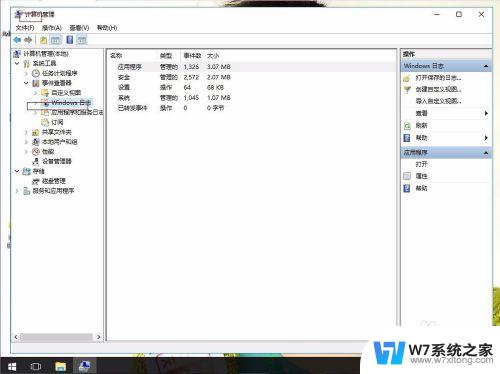
4.打开“windows日志”下应用程序日志、安全日志、系统日志、安装程序日志和转发事件日志。随便你查看那个。
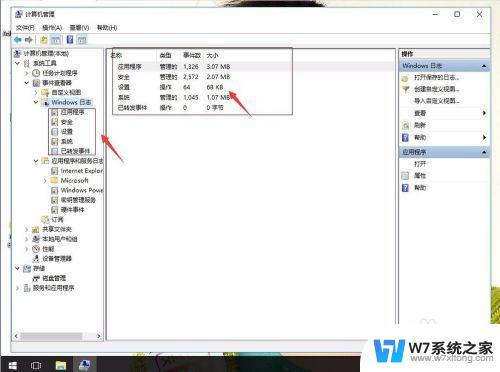
5.打开你想看的日志,例系统,单击系统,右侧可以看到一些日志。
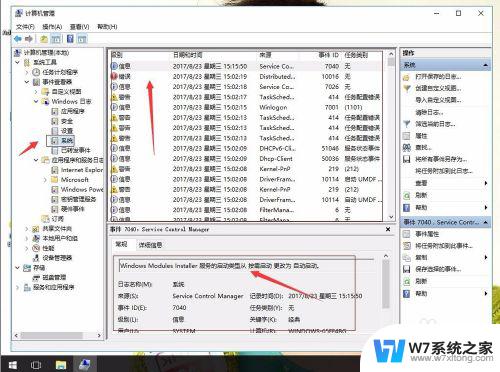
以上是win系统日志的全部内容,如果您遇到这种情况,您可以按照以上方法进行解决,希望这些方法能够帮助到您。